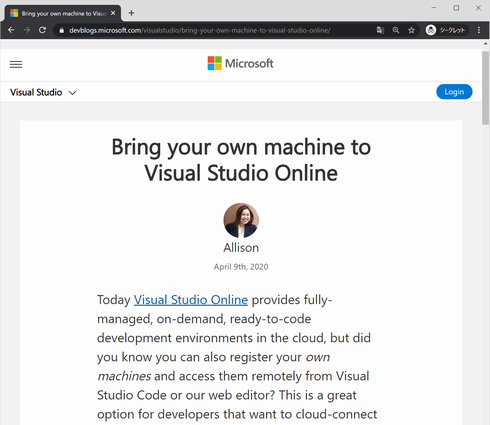Microsoft、「Visual Studio Online」に自分のマシンを登録する機能を改良:「VS Code」や「RDP」を使わなくても登録可能
Microsoftは、オンデマンドでフルマネージドの開発環境を提供する「Visual Studio Online」に自分のマシンを登録できる機能を改良した。登録時に「Visual Studio Code」は不要だ。
この記事は会員限定です。会員登録(無料)すると全てご覧いただけます。
Microsoftは2020年4月9日(米国時間)、オンデマンドでフルマネージド開発環境を提供する「Visual Studio Online」に自分のマシンを登録できる機能の改良について紹介した。
Visual Studio Onlineは現在、パブリックプレビュー段階にあり、コードエディタ「Visual Studio Code」(以下、VS Code)や統合開発環境(IDE)の「Visual Studio」、Webブラウザベースのエディタを使って、どこからでもアクセスできる。
さらに、Visual Studio Onlineに自分のマシンを登録し、VS CodeやWebブラウザベースのエディタからリモートでアクセスすることも可能だ。この機能は、次のような開発者に役立つ。
- どこにいても、構成済みの仕事用や自宅に設置したマシンにクラウド経由で接続して使いたい開発者
- Visual Studio Onlineでまだサポートされていない特別なハードウェアで開発者エクスペリエンスを享受したい開発者
プレビュー版のCLIで登録できる
Microsoftは、Visual Studio Onlineに自分のマシンを登録する機能を次のように改良した。
これまで、マシンを登録するには、VS Codeを起動して操作しなければならなかった。SSH(Secure SHell)でアクセスしたいだけの場合や、リモートデスクトップ(RDP)のインストールとセットアップをしたくない場合は、マシンをクラウド経由でVisual Studio Onlineに接続することはできなかった。
だが、今回のCLIのプレビュー版では、WindowsやLinux、macOSで、Windows ServerやヘッドレスOSシナリオをサポートした。導入しやすいように、CLIのプレビュー版はLinuxで「apt」を、macOSでは「Homebrew」を使ってインストールできる。Windowsでは近いうちに「chocolatey」を使ったインストールも可能になる。
CLIプレビュー版のインストール手順は次の通り。
- Windows:スクリプトをダウンロードし、PowerShellで実行してインストールする
- macOS:コマンドラインから「brew install microsoft/vsonline/vso」を実行する
- Linux:コマンドラインから「apt install vso」を実行する
CLIをインストールしたら、「vso start」を実行してマシンを登録し、現在のリージョンで作成済みのプランを選択する。
VS Codeでの登録が容易に
VS Codeを使って自分の環境に接続したい開発者向けに、MicrosoftはVS Code向けのVisual Studio Online拡張を改良し、ワンクリックでマシンを登録できるようにした。
登録済みのマシンがない場合、Visual Studio Onlineのビューレットに[Register self-hosted environment...]メニューが表示される。これを実行すると、自分の環境を登録するのに必要なステップが順を追って示される。登録コマンドにはコマンドパレットからアクセスすることもできる。
関連記事
 Microsoft、「Visual Studio Code」の「February 2020」リリースを公開
Microsoft、「Visual Studio Code」の「February 2020」リリースを公開
Microsoftは、クロスプラットフォームエディタ「Visual Studio Code」の最新版「February 2020」リリース(バージョン1.43)を公開した。ワークベンチで検索エディタ機能を正式に搭載した他、言語対応などに改良を施した。 Microsoft、「Visual Studio Online」プレビュー版の新機能を紹介
Microsoft、「Visual Studio Online」プレビュー版の新機能を紹介
Microsoftは、2019年11月から公開中の「Visual Studio Online」パブリックプレビュー版に対して、現在までに搭載した主な新機能を紹介した。環境のカスタマイズやプロジェクトのサポートなどを改善している。 Microsoft、開発環境「Visual Studio Online」のパブリックプレビュー版を公開
Microsoft、開発環境「Visual Studio Online」のパブリックプレビュー版を公開
Microsoftは、オンデマンドでマネージド開発環境を提供する「Visual Studio Online」のパブリックプレビュー版を公開した。Visual Studio CodeやVisual Studioからも利用可能な他、内蔵のWebブラウザベースのエディタも利用できる。
関連リンク
Copyright © ITmedia, Inc. All Rights Reserved.